Actualizați bios-ul sistemului. Instrucțiunile lui Pokrokov pentru actualizarea bios-ului
Uneori, proprietarii de PC-uri trebuie să verifice sursa de alimentare de îndată ce actualizează BIOS-ul placa de baza. Această procedură este necesară pentru a încuraja noi funcții importante sau componente, în cazul funcționării instabile a computerului prin modificări explicite ale codului versiunea instalată BIOS, recomandat de amplificatori de productivitate.
Aceasta este o manipulare serioasă, deoarece o scurtă actualizare poate avea un impact negativ asupra eficienței sistemului. Este posibil ca placa de bază să nu mai funcționeze.
Cum se verifică versiunea actuală a BIOS-ului
Înainte de a trece la actualizarea și instalarea actualizărilor, mai întâi trebuie să verificați exact Versiunea BIOS. Poate că aveți deja versiunea rămasă și nu trebuie să schimbați nimic.
Puteți verifica versiunea direct în BIOS sau în sistemul propriu-zis.
Cum se actualizează BIOS-ul în modul DOS
Pentru a actualiza în modul DOS, trebuie să cunoașteți producătorul plăcii de bază instalate, noul model și versiunea exactă.
Puteți consulta programul suplimentar EVEREST, pe măsură ce vă aflați acces liber. Informațiile necesare pot fi găsite în secțiunile „ Placa de sistem” și „BIOS”. 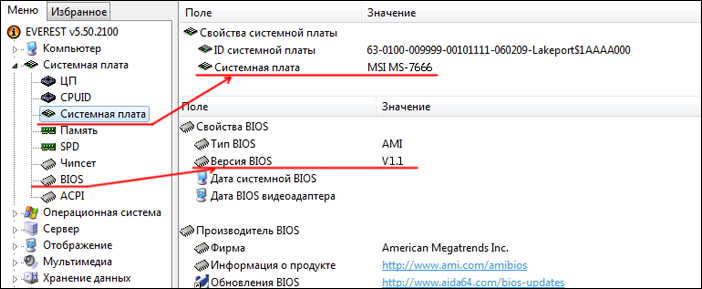
Cunoscând aceste informații, puteți găsi fișierele corespunzătoare pentru propria dvs. plată.
Cu aceste informații, puteți găsi fișierele corespunzătoare pentru plata dvs. Apoi descărcați fișierul firmware, care va fi disponibil când este actualizat. Trebuie să descărcați fișierul direct de pe site-ul oficial al producătorului plăcii de bază. Dacă există un număr de astfel de fișiere, va trebui să îl selectați pe cel pentru a fi utilizat în modul DOS.
Pentru a utiliza middleware-ul DOS în BIOS, trebuie să creați o unitate flash specială cu DOS și BIOS-ul însuși. În plus, este posibil să aveți nevoie de un utilitar pentru procesul de actualizare (utilitatea Gigabite Vikorist DOS Flash). Actualizarea poate include un fișier cu extensii .bat extinse (Update.bat sau Autoexec.bat) pentru a rula firmware-ul în DOS.
Cum se actualizează BIOS-ul pe un computer cu Windows 10
Această metodă este cea mai simplă și mai simplă. Pentru aceasta trebuie să descărcați fișierul BIOS. De asemenea, va trebui să instalați program special. Kozhen virobnik are o utilitate puternică. De exemplu, ASUS are ASUSUpdate, MSI are MSI LiveUpdate.
Astfel de utilitare sunt instalate ca programe implicite. Din funcțiile de recepție ale produsului, înseamnă capacitate actualizare BIOS de pe Internet, suport pentru actualizări din fișier, descărcarea actualizării în serie pe computer. 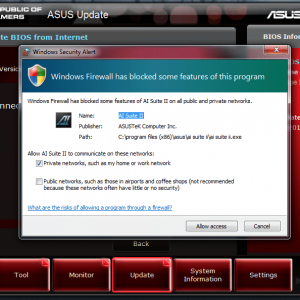
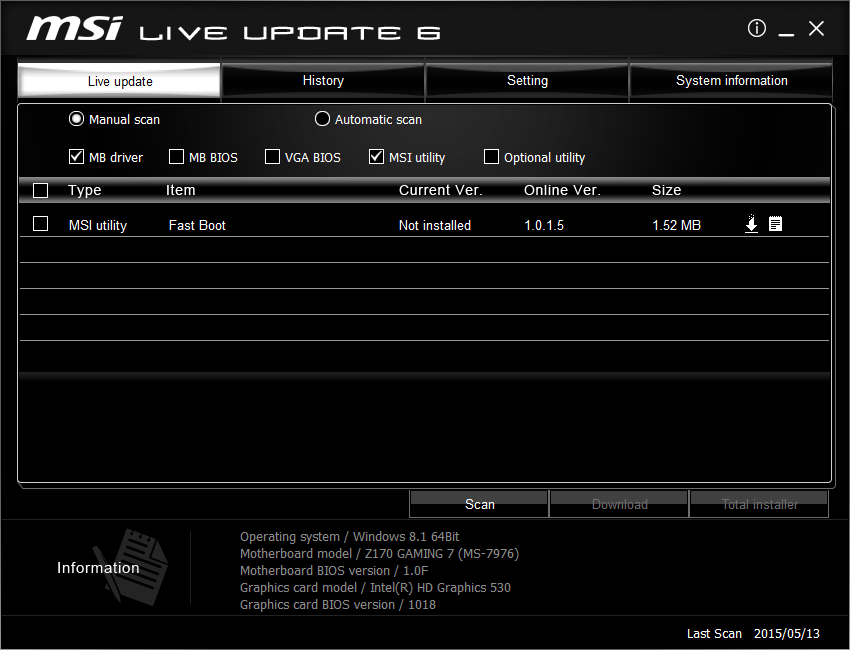
- Cum să actualizați BIOS-ul folosind BIOS-ul însuși
Această procedură poate fi dezactivată folosind funcții suplimentare ale BIOS-ului însuși prin instalarea de utilitare proprietare. GIGABYTE, de exemplu, are un program @BIOS. În ceea ce privește capacitățile lor, astfel de utilitare sunt foarte asemănătoare cu cele care sunt instalate la pornirea sistemului de operare.
Este posibil să importați un fișier din imagine, să actualizați BIOS-ul dintr-un fișier deja importat și multe altele. Efectuarea acestei proceduri folosind metoda BIOS este deosebit de importantă dacă computerul este deteriorat și nu este posibilă pornirea sistemului de operare.

Cum să actualizați BIOS-ul pentru programe suplimentare Live Update
Pentru a începe, trebuie să descărcați și să instalați programul Live Update 6. Apoi rulați programul, mergeți la secțiunea Live update. Pentru a căuta fișiere, trebuie să plasați selectorul vizavi de elementul „Scanare automată” și să apăsați butonul „Scanare”. 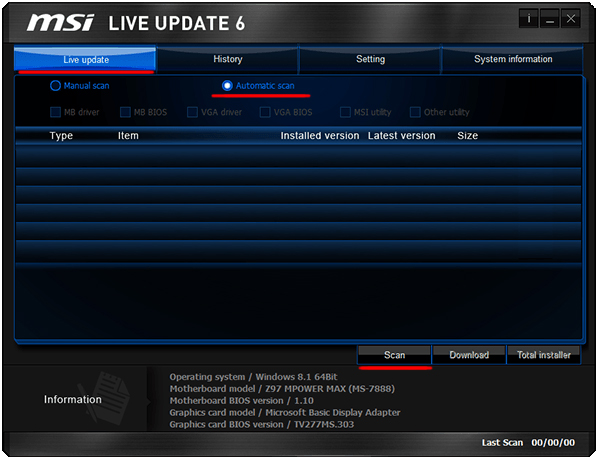
După finalizarea căutării, selectați fișierul de actualizat, asigurându-vă că versiunea acestuia este aceeași cu cea deja instalată. Puneți o bifă lângă fișier și apăsați butonul „Descărcare” pentru a-l descărca pe computer. Salvați fișierul pe computer. Rulați fișierul de actualizare. Afișați la sfârșit unde trebuie să apăsați butonul „Următorul”.
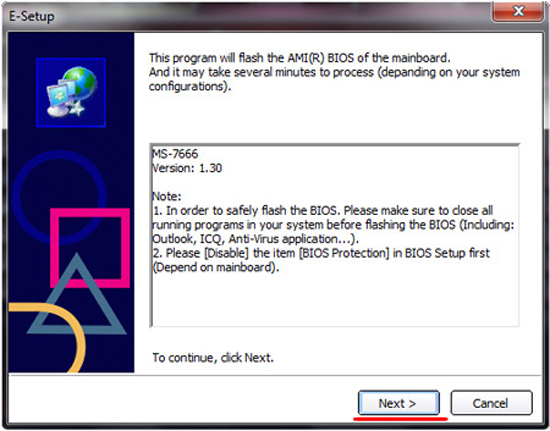
Actualizați BIOS-ul în modul DOS
Pentru a anula manipularea în modul DOS, trebuie să plasați selectorul vizavi de „În modul DOS” și să apăsați butonul „Următorul”. Selectați din lista de dispozitive de stocare de sub unitatea flash conectată. Apăsați „Următorul” și urmați instrucțiunile despre ștergerea tuturor fișierelor de pe unitatea flash. 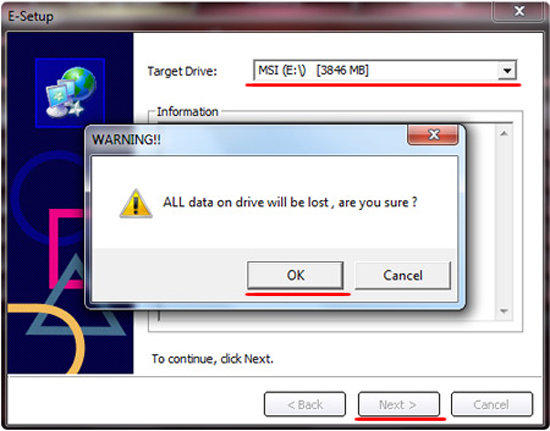
După finalizarea proiectului unitate flash de lux, programul va afișa mesajul „Discul de pornire USB a fost creat cu succes”. Trebuie să apăsați butonul „Ok”, apoi „Start” pentru a reporni computerul. După reactivare, accesați Bios și selectați cel dorit Unități flash USB. Accesați secțiunile „Opțiune de pornire” sau „Dispozitiv de pornire”. După aceasta, reporniți computerul. Va începe un proces în care trebuie să urmați toate instrucțiunile furnizate.
Actualizați BIOS-ul în modul Windows
Pentru a viconna procedura în Moduri Windows, trebuie să plasați selectorul vizavi de mod și să apăsați „Next”. Apoi închideți toate programele pentru ajutor butoane speciale apoi faceți clic pe „Următorul”.
Pentru a începe procedura, trebuie să apăsați butonul „Start”. Pentru a finaliza procesul, va trebui să așteptați o oră. Va apărea rândul „Apăsați orice tastă...” / apăsați orice buton. După ce apăsați computerul, reporniți cu noul BIOS.
Ce probleme puteți întâmpina în timpul actualizării?
Actualizarea BIOS-ului poate fi accesată de la probleme diferite. De exemplu, dacă actualizarea a fost finalizată folosind fișiere neadecvate, va trebui să mergeți la copia de rezervă. Rata va fi posibilă doar până la moara de cob a sistemului. În acest caz, va trebui să vă înregistrați datele atunci când primiți compensația.
În spatele cuvintelor „bios actualizat” se află mulți lideri calculatoare personale apare centru de service De la maeștrii-guru ordonați, care cunosc marile mistere ale tehnologiei microprocesoarelor. Aparent, în unele cazuri, intermiterea cipurilor de memorie flash ale sistemului de bază de intrare-ieșire (BIOS sau BIOS) nu se poate face acasă. Dar, mai degrabă, nu există excepții de la reguli și, dacă faci totul cu grijă și încet, atunci auto-actualizarea BIOS-ului este în întregime în puterea oricărui profesionist. Dezvoltați suficiente cunoștințe de bază despre cum să instalați software și roboți cu suplimente. De ce se vorbește mult pe forumuri despre modul în care actualizarea BIOS-ului este un proces complicat și este mai bine să nu o mai faceți? Motivul pentru aceasta este atela.
În primul rând, există o serie de moduri de a actualiza BIOS-ul dacă doriți să obțineți același rezultat. abordare diferită pana la final, la o ora care se schimba radical. Axa despre ei se află în statisticile noastre.
![]() Pe scurt, Bios este un microprogram care se află într-un microcircuit special de pe placa de bază. Odată ce computerul este pornit, un mic program va finaliza testarea tuturor componentelor principale și reglarea lor de bază. Și partea oblică a oricărui sistem de calcul, în afară de ceea ce implică purtarea unui nas bine modelat. Dacă schimbi BIOS-ul, placa de bază nu se va porni, care este în esență o mașină fără apă. Prin urmare, toate plățile vor veni din vânzări și deja vom „flash” (scriem pe microcircuit) BIOS-ul. Un interes deosebit pentru utilizatorul final este posibilitatea de auto-reprogramare a microcircuitelor cunoscute prin înregistrarea lor în compartimentul de memorie. versiune actualizata microprograme De exemplu, actualizarea recentă a BIOS-ului GIGABYTE de pe placa H61M-S2PV a permis utilizatorului să utilizeze nucleul video încorporat. Efectuarea de ajustări la modulele robotului RAM a început să apară corect. În plus, componenta UEFI a fost serios modificată, ceea ce indică interacțiunea cu noul sistem de operare Windows 8. Așa cum cântă comercianții, noua versiune de BIOS îmbunătățește stabilitatea computerului. Un lucru este evident: nu trebuie să schimbați bananele, dar puteți lucra fără ele. Astfel, actualizați BIOS-ul GIGABYTE sau eliminați totul ca acesta - virishuvaty koristuvachevi. Tot ceea ce s-a spus este o preocupare constantă pentru plăcile de bază ale oricărui alt producător.
Pe scurt, Bios este un microprogram care se află într-un microcircuit special de pe placa de bază. Odată ce computerul este pornit, un mic program va finaliza testarea tuturor componentelor principale și reglarea lor de bază. Și partea oblică a oricărui sistem de calcul, în afară de ceea ce implică purtarea unui nas bine modelat. Dacă schimbi BIOS-ul, placa de bază nu se va porni, care este în esență o mașină fără apă. Prin urmare, toate plățile vor veni din vânzări și deja vom „flash” (scriem pe microcircuit) BIOS-ul. Un interes deosebit pentru utilizatorul final este posibilitatea de auto-reprogramare a microcircuitelor cunoscute prin înregistrarea lor în compartimentul de memorie. versiune actualizata microprograme De exemplu, actualizarea recentă a BIOS-ului GIGABYTE de pe placa H61M-S2PV a permis utilizatorului să utilizeze nucleul video încorporat. Efectuarea de ajustări la modulele robotului RAM a început să apară corect. În plus, componenta UEFI a fost serios modificată, ceea ce indică interacțiunea cu noul sistem de operare Windows 8. Așa cum cântă comercianții, noua versiune de BIOS îmbunătățește stabilitatea computerului. Un lucru este evident: nu trebuie să schimbați bananele, dar puteți lucra fără ele. Astfel, actualizați BIOS-ul GIGABYTE sau eliminați totul ca acesta - virishuvaty koristuvachevi. Tot ceea ce s-a spus este o preocupare constantă pentru plăcile de bază ale oricărui alt producător.
 Puteți face upgrade la un program de intermitent special special conceput pentru a lucra în middleware Windows(Plăcile Gigabyte au @Bios); z DOS; pentru tehnologie Q-Flash suplimentară. Prima este cea mai simplă.
Puteți face upgrade la un program de intermitent special special conceput pentru a lucra în middleware Windows(Plăcile Gigabyte au @Bios); z DOS; pentru tehnologie Q-Flash suplimentară. Prima este cea mai simplă.
În orice moment, ar trebui să accesați imediat site-ul web al distribuitorului de plăți, să vă selectați modelul din listă, să descărcați noua versiune a fișierului BIOS și programul @Bios. Odată ce arhiva a fost descărcată, trebuie dezambalată într-un folder de pe disc sau „aruncată” pe o unitate flash (pentru Q-Flash). După instalarea @Bios lansăm programul, indicând tipul de actualizare, fișierul în sine și... se presupune că în acest moment nu există curent electric. Întregul proces nu durează mai mult de un minut. După reinstalare, placa este deja cu noua versiune de BIOS. Evident, nu există încălțăminte pliabilă.
Q-Flash vă permite să reflashați firmware-ul fără a afecta sistemul. Mergem la setarea BIOS (butonul Del), conectăm unitatea flash cu fișierul, apăsăm cerința F (prompts), specificăm fișierul și îl flashăm.
Funcționarea corectă a sistemului informatic este controlată de BIOS-ul instalat pe placa de bază. Numărul de modificări ale codului programului, extinderea capabilităților BIOS și eficacitatea acestuia afectează direct stabilitatea și productivitatea computerului. Comercianții cu amănuntul caută în mod constant noi îmbunătățiri ale codurilor de program. Ca rezultat, sunt lansate în mod constant versiuni noi, actualizate de BIOS, potrivite în special pentru instalarea plăcilor de bază instalate anterior. Pe lângă noile dezvoltări ale versiunilor BIOS, sunt compensate treptat diverse deficiențe și neajunsuri ale dezvoltărilor lansate anterior în sistemele informatice.
Când ajungeți la actualizarea Bios (reinstalare) din dreapta, veți începe să vă gândiți: „De ce este nevoie?” Mintea rece învinge uneori, spun ei, că nu este nevoie să te grăbești să-ți asume riscuri de dragul unei reînnoiri necunoscute. Știu, totuși, că această micro-actualizare a BIOS-ului poate deveni cauza multor probleme. Cu toate acestea, de dragul de a evita confuzia cu alți producători de plăci de bază, instalați versiuni neclare, neterminate ale microcodului. Și mai târziu devine clar că au apărut versiuni cu corecții corectate.
Ca întotdeauna, atunci când codul este reinstalat, există o serie de opțiuni pentru actualizarea Bios-ului. Cei care știu confirmă că există o mulțime de moduri, care nu sunt nesigure, ci mai degrabă nesigure sau dificile. Autorul, de dragul rinichilor, vă va putrezi viața. Dacă te-ai hotărât deja, poți urma rapid aceste instrucțiuni.
Uvaga. Uneori, înainte de a face modificări, va trebui să o faci.
Prima metodă.
Vibir actualizat.
Pentru a începe, accesați site-ul gigabyte.ru, unde va trebui să aflați singur Voi păstra versiunea cod de actualizare. Dacă aveți un producător diferit de plăci de bază, va trebui să verificați site-ul web al producătorului pentru o actualizare.
Este necesar să se respecte faptul că versiunea Bios este cea rămasă. Descrierea poate indica ce modificări au fost făcute versiuni noi. Obțineți arhivele pentru BIOS-ul care se potrivește cu placa de bază.
Apoi, despachetați arhivele din Voi închide folderul, există 3 fișiere greșite: FLASHSPI.EXE, autoexec.bat și *****.f*. Fișierul rămasÎnainte de extensie (înainte de punct), plasați ID-ul plăcii de bază pentru fiecare scop, iar numărul BIOS este la extensie (după punct). De exemplu, h23mud3h.f7. Conectați unitatea flash și copiați aceste fișiere pe unitatea flash.
Mergeți să reporniți computerul. Pe pietrișul mantiei computerului, dacă byos-ul este conectat, meniul comenzilor q -flash hollows se află pe colibele vіdpovyna Klavishі (pielea are propriul său, F2 este OBO OBO SHOCHASI ) -OPCII Optical aici este mic. Versiunea curentă de BIOS poate fi salvată într-un fișier. În timp ce interesul principal este în renovare, atunci există un sens versiune veche Salvați BIOS-ul copie de rezervă câteodată actualizați în curând.
Selectați Actualizare BIOS, se va deschide un meniu pentru selectarea dispozitivelor de stocare disponibile, iar în meniul drop-down trebuie să selectați o unitate flash, aceasta va afișa numele necesar pentru fișier. Apoi apăsați Enter, programul va verifica integritatea fișierului înainte de a instala actualizarea. După aceasta, vi se solicită să faceți o alegere înainte de confirmarea finală și trebuie să continuați înainte de a flashiza BIOS-ul.
După confirmare, începe procesul de actualizare, care este aproape identic. După actualizarea programului, verificați din nou integritatea BIOS-ului, apoi puteți apăsa Esc pentru a ieși din meniu și a vă reconecta. Acum trebuie să intrați din nou în BIOS și să finalizați toate setările, deoarece după firmware toate setările sunt resetate.
Pregateste-te!
De dragul unui simplu interes, nu este nevoie să actualizați Bios-ul.
Toate operațiunile care au loc sunt evenimente complexe și grave, care pot fi inacceptabile și pot duce la defecțiuni suplimentare ale întregii plăci de bază. Este important să finalizați actualizarea atâta timp cât tensiunea este stabilă, astfel încât să nu existe o amenințare la pană de curent, deoarece părțile rămase ale pielii sunt rescrise ca un risc mare pentru microcircuitele BIOS și fiabilitatea problemei. este foarte mare. Este mai bine să vikoristovat dzherelo pentru posibilitatea viata neintrerupta.
Metoda este diferită.
Dischetă Vantage.
O modalitate mai puțin sigură, dar mai puțin complicată de a actualiza BIOS-ul este un disc virtual. Ia o dischetă Windows 98 sau Eu, găsește-te la acest tip Dacă este necesar, îl puteți crea din sistemul instalat pe computerul dvs. sau de pe CD-ul cu serviciul computer Reanimator. Sau atrageți atenția de pe internet.
Este creată discheta Windows 98 sau de fiecare dată când porniți computerul, acesta creează un disc virtual. Astfel, la pornirea computerului, în loc de discheta originală, trebuie să introduceți discheta cu fișierele firmware BIOS înregistrate pe ea și un program pentru a deschide acest firmware. Rulați comanda necesară. Afișați numele fișierelor de actualizat și fișierele BIOS în sine. După aceea, trebuie să copiați câteva fișiere similare pe discul virtual.
Va fi necesar să se indice numele fișierului, precum și literul în sine disc virtual. De exemplu, nu există partiții cu FAT32 pe hard disk - aceasta va fi litera C: dacă există astfel de partiții, atunci litera D, veți vedea imediat dacă sistemul reacționează. Nu există niciun pericol dacă unitatea sau discheta se defectează. Puteți scoate și reintroduce discheta de mai multe ori la un moment dat, fără ca sistemul să vă solicite acest lucru. Când scrieți în BIOS, o astfel de eroare poate cauza probleme mari.
Apoi, trebuie să mergeți la partiția discului virtual. Programatorul va face totul singur - salvează versiunea veche, scrie una nouă, reseta CMOS și revine la DOS. Numai tu trebuie să-l reînchantezi manual. Apoi, sistemul vă solicită să rescrieți vechea versiune BIOS pe disc.
Puteți reseta și ajusta BIOS-ul CMOS după noua procedură.
Reglarea BIOS-ului CMOS.
Sistemul în sine, atunci când este lansat de pe o dischetă privată, se află și pe litera discului virtual. Yakshcho hard disk Toată formatarea este în NTFS, altfel nu există nimic acolo, atunci va fi unitatea C:, în caz contrar - litera D. Dacă hard diskul are partiții FAT32 în fiecare zi, atunci după repornirea sistemului va scrie că nu sunt detectate partiții pe hard disk și vă rugăm să transferați viruși.
Este necesar să vă pregătiți înainte ca actualizarea să provoace eșec. După ce ați intermit placa de bază, este posibil să vă blocați. Din păcate, a fost instalată o versiune necunoscută a BIOS-ului sau a apărut o problemă în timpul procesului de actualizare. De asemenea, este posibil să existe o defecțiune în cipul BIOS în sine. Când porniți computerul, puteți vedea:
Eroare BIOS ROM Checksum
Drepturi de autor C 1998, Award Software, Inc.
Premiu BootBlock BIOS v1.0
Se detectează unitatea de dischetă A media...
Nu există nimic care să poată fi văzut pe ecran după actualizarea BIOS-ului, dar cel mai adesea, nimic nu este vizibil pe ecran, deoarece placa video nu este inițializată.
Totul este rezultatul faptului că a existat o problemă în procesul de actualizare a Bios-ului, dar o parte a fost încă salvată și sistemul caută o nouă versiune a firmware-ului pe hard diskul computerului.
Dacă placa de bază în sine detectează un fișier cu numele original, va actualiza automat BIOS-ul. Puteți încerca să revigorați computerul în întuneric introducând o dischetă cu firmware-ul, verificați ultima oră și reporniți sistemul.
Unele plăci de bază de la Gigabyte au o funcție Dual BIOS care actualizează automat performanța computerului fără asistență suplimentară.
Actualizare privind ajutorul pentru BIOS dublu.
Mutarea computerului după actualizare și reinstalare înseamnă că este rău în partea dreaptă. Încercați să utilizați jumperul pentru a reseta CMOS, așa cum este descris în manualul plăcii de bază, și încercați să porniți sistemul.
Jumperul poate fi identificat uitandu-se la 2 sau 3 picioare care pot fi scoase de pe placa de baza, care sunt inchise. Dacă utilizați două picioare închise, scoateți jumperul pentru câteva secunde, apoi puneți-l înapoi și opriți computerul. Dacă aveți trei picioare și două dintre ele sunt închise, trebuie să instalați un jumper pe piciorul inferior, astfel încât mijlocul să fie închis permanent. Pentru cei deosebit de prosti, de exemplu, picioarele drepte și din mijloc sunt închise, trebuie să scoateți jumperul și să-l instalați astfel încât picioarele din stânga și din mijloc să fie închise. Faceți acest lucru timp de câteva secunde și întoarceți-vă în poziția de ieșire.
Puteți încerca să parcurgeți întregul proces de actualizare a BIOS-ului pe o aplicație ASUS.
În acest moment, trebuie să descărcați noua versiune de BIOS, să o copiați pe un disc sau pe o unitate flash, să conectați computerul la un dispozitiv pentru o viață neîntreruptă și să o reinstalați. Apoi accesați meniul BIOS, selectați ASUS EZ Flash 2, găsiți fișierul pentru BIOS pe care l-ați copiat anterior pe un disc sau pe o unitate flash, selectați fișierul necesar. Apoi Enter și va începe procesul de verificare. fișier BIOS. Versiunea actuală este ștearsă și se scrie una nouă, dacă totul a mers bine, computerul va porni cu succes.
BIOS instalat.
O mulțime de factori pot afecta echipamentul electric, determinând oprirea inițială a alimentării unității atunci când placa de bază este actualizată pentru a afecta negativ rezultatele rulării.
Îmi doresc o reînnoire îndepărtată.
Când computerul este închis, Windows nu va porni imediat. În acest moment, este lansat un cod de program rudimentar numit BIOS (Basic Input/Output System). Acest cod este stocat pe cipul plăcii de bază și se numește firmware. BIOS identifică toate componentele computerului și ajută Windows să interacționeze cu acestea.Producătorii de plăci de bază lansează periodic noi versiuni de BIOS pentru a remedia erori, pentru a îmbunătăți performanța sau pentru a oferi suport pentru hardware nou (de exemplu, un SSD). Actualizarea BIOS-ului la o versiune nouă poate îmbunătăți viteza de funcționare și poate extinde capacitățile computerului, dar și instalare incorectă Este timpul să punem în ordine sistemul. Acest articol arată cum să actualizați în siguranță BIOS-ul.
Pentru a restabili respectul: repetăm din nou că actualizarea BIOS-ului este conectată cu melodia. Dacă lucrurile merg prost, computerul se poate dovedi a fi o pierdere de timp. În primul rând, înainte de a face upgrade, asigurați-vă că citiți instrucțiunile pentru computer (sau placa de bază, dacă ați asamblat singur sistemul) și asigurați-vă că producătorul v-a oferit posibilitatea unui upgrade în siguranță - de exemplu, aveți un unul de rezervă.cu un backup BIOS pe placa de bază plăti. Astfel de funcții se găsesc în majoritatea modelelor actuale. Dacă nu aveți instrucțiuni, acestea pot fi descărcate de pe site-ul producătorului în format PDF.
1. Aflați ce versiune de BIOS ați instalat
Pentru Windows 7, introduceți search cmd (fără tampoane) în rând și apăsați . În fereastră, ce a apărut rând de comandă introduceți „systeminfo” (din nou, fără labe) și apăsați . După câteva secunde, Windows va afișa informații despre sistem, inclusiv versiunea curentă a BIOS-ului. De exemplu, sistemul nostru de testare a raportat că placa de bază rulează versiunea BIOS F6 (și restul) versiune disponibilă- F11).
2. Găsiți cea mai recentă versiune de BIOS
Deși majoritatea producătorilor de computere nu lansează în mod independent plăci de bază, totuși stochează versiunea BIOS în bibliotecă. Așa că accesați site-ul web al companiei care a produs computerul dvs. și minunați-vă că nu există nicio versiune nouă acolo. Aflați numărul de model al computerului dvs. și căutați în secțiunile „Asistență” sau „Descărcări”. Dacă ați ales singur un computer, accesați site-ul web al distribuitorului plăcii de bază. Puteți afla numărul modelului de plată folosind metoda descrisă la pasul 1. Dacă se întâmplă acest lucru, asigurați-vă că descărcați toate fișierele readme și instrucțiunile care însoțesc noua versiune de BIOS.
3. Citiți instrucțiunile
Este important să citiți documentația pentru noua versiune de BIOS. Acesta nu este un beneficiu de licență pentru dvs., deoarece există o mulțime de termeni legali care pot fi priviți în diagonală. Pe lângă informațiile despre eliminarea corecțiilor și îmbunătățirile implementate în noua versiune, instrucțiunile pot conține informații despre alte corecții care trebuie instalate înainte de actualizări. Dacă nu trebuie să vă faceți griji, actualizarea BIOS-ului poate face ca computerul să funcționeze fără probleme.
4. Creați o copie de rezervă a versiunii curente de BIOS
Majoritatea computerelor și plăcilor de bază noi vin cu utilități simple pentru actualizarea BIOS-ului direct din Windows. De obicei, astfel de utilitare vă permit să creați o copie de rezervă a versiunii curente de BIOS. Descărcați utilitarul de pe site-ul web al producătorului, instalați și salvați copia de rezervă a BIOS-ului pe o unitate flash USB pentru utilizare. Nu este un fapt că va ajuta la actualizarea sistemului dacă actualizați recent BIOS-ul, dar veți ști ce să faceți în cazul unor probleme vinovate.
5. Instalați actualizarea BIOS-ului
Acum, ați citit toată documentația și ați creat o copie de rezervă pentru BIOS. Dacă actualizați BIOS-ul pe un laptop, trebuie să lucrați mai degrabă la sursa de alimentare decât la baterie, deoarece dacă computerul pornește în timpul actualizării, riscați să îl pierdeți din cauza bolilor de inimă. Și, în orice caz, indiferent de tipul de computer, nu este recomandabil să actualizați BIOS-ul în timpul unei furtuni, deoarece în astfel de situații sistemul electric se oprește adesea.
Rulați utilitarul prezentat la pasul 4, selectați un nou fișier BIOS și instalați. Dacă programul se termină, reporniți computerul cu o versiune mai nouă de BIOS. Dacă totul decurge conform planului, sistemul va fi forțat să folosească modul implicit și veți putea folosi computerul actualizat.
6. Actualizați după actualizarea recentă a BIOS-ului
O descriere detaliată a actualizării după actualizarea recentă a BIOS-ului se află în afara acestui articol. Dacă ceva nu a mers prost cu actualizarea și acum computerul nu vă deranjează, în primul rând, consultați instrucțiunile pentru informații despre actualizare BIOS. După cum ați putea ghici, majoritatea plăcilor de bază actuale au această funcție. Dacă computerul dvs. nu are capacitatea de actualizare, toate plăcile de bază mai vechi au un jumper hardware (jumper) care vă permite să resetați BIOS-ul înainte de finalizarea instalării. Dacă ați instalat o versiune incorectă de BIOS și această metodă nu ajută, va trebui să actualizați BIOS-ul cu








